10.09.2018 Näin kuvaan itse asukuvani – Ohjeet OI. Share -sovelluksen käyttöön
-Kaupallinen yhteistyö Olympuksen kanssa-
Minulta kysytään toistuvasti, että kuka asukuvani ottaa ja kun vastaus on, että 95% kuvista on minun itse ottamiani seuraa jatkokysymys, että miten sen homman oikein suoritan. No minäpä kuulkaa selostan.
Vielä vuosia sitten itsensä kuvaaminen vaati mm. kameran vitkalaukaisimen kanssa pelaamista, jotain objektia jota käyttää itsensä tilalla tarkentamista varten ja nopeita spurtteja kameran luota poseeraamaan.
Sittemmin itse itsensä kuvaaminen helpottui huomattavasti, kun Olympus lisäsi kameroihinsa wifin ja loi Image Share -applikaationsa. (ilmaisen Olympus Image Share -appin löydät App Storesta ja Google Playsta)

Ilman tätä kameran ja puhelimen (tai tabletin) langatonta yhteyttä ja OI.Sharen monipuolisia toimintoja ei bloggaamisestani tulisi enää yhtään mitään!
Käytän asukuvatessa useimmiten kamerajalustaa, mutta koska se ei tokikaan aina ole matkassa, niin kamera voi löytää paikkansa milloin mistäkin ikkunalaudoilta, kirjahyllystä tai roskiksen kannelta tuettuna mitä ihmeellisimmin virityksin. Mutta suosittelen toki jalustaa.
Kevyen PENin ja pienten objektiivien kanssa riittää myös pieni pöytäjalusta, jonka kanssa toki tarvitsee sitten löytää kuvausta ajatellen sopivalla korkeudella oleva taso.

Kun valoltaan ja taustoiltaan sopiva kuvauspaikka on löytynyt, pistetään kamera paikoilleen, kamerasta wifi päälle, liitytään puhelimella kameran luomaan wifi-verkkoon ja avataan sovelluksessa kohta Kauko-ohjaus.
Otettaessa sovellus käyttöön ensimmäistä kertaa, täytyy mobiililaitteeseen ensin asentaa kameran profiili. Mikäli kaipaat ohjeita tuohon laitteiden ensimmäiseen ”parittamiseen”, voit lukea ne TÄÄLTÄ.

Sitten ei muuta kuin poseeraamaan! Jos tuntuu, ettei kameran edessä oikein osaa olla, niin tässä itse itsensä kuvaamisessa parasta on juurikin se, että kukaan ei ole näkemässä mitä teet. Voi ihan rauhassa kokeilla erilaisia poseerauksia.
Kuten te blogiani seuranneet kuitenkin tiedätte, itse en ole asukuvissani mikään itseään ihmeellisille mutkille vääntävä supermalli. Luotan hyväksi havaittuihin perusjuttuihin. Painoa sotilaallisen pönöttämisen sijaan jommalle kummalle jalalle, hieman mutkaa lantioon, hyvä ryhti ja hymyä, niillä pääsee jo pitkälle.

Kuvauskorkeutta säätelemällä puolestaan voi vaikuttaa mittasuhteisiin. Yläviisto voi toki häivyttää sitä aina niin pelättyä kaksoisleukaa, mutta kokokuvissa se myös lyhentää jalkoja. Itse tykkään kuvata kokovartalo-asukuvani jostain keskivartalon korkeudelta, jolloin mittasuhteet eivät juurikaan vääristy.
Vinkit kaksoisleuan kadottamiseen ja muitakin ohjeita poseeraamiseen voit lukea TÄSTÄ POSTAUKSESTA.
OI. Sharen avulla kuvatessa kameran ruudulla pysyy koko ajan tuo QR-koodi näkymä. Kameraa siirrellessä ja uusia kuvakulmia suunnitellessa voi siis joko ottaa hetkeksi wifin pois päältä tai katsoa kuvaa sovelluksesta kameraa siirrellessään.

Itsensä kuviin asetteleminen on helppoa, kun kameran näkymä näkyy livekuvana sovelluksessa. Sovellus ei toimi ainoastaan kaukolaukaisimena, vaan sen kautta pystyy myös ohjaamaan kameran asetuksia.
Kuvausohjelma, valotus, aukko, aika, valkotasapaino, kaikki ovat vain hipaisun päässä. Tarkennus tapahtuu painamalla kuvassa haluamaansa kohtaa.

Näin lähikuvissahan ei haittaa vaikka puhelin on kädessä, mutta mitenkäs ne kokokuvat onnistuu niin, ettei laukaisuun käytetty luuri törötä näkyvissä?
Sovelluksen oikeasta alakulmasta aukeaa valikko, josta saa päälle sarjakuvauksen. Hammasrattaan alta puolestaan löytyvät tuon sarjakuvauksen lisävalinnat: kuvamäärä ja kuvien ottamisen välinen aika. Itse käytän 10 kuvan sarjakuvausta kahden sekunnin intervallilla.

Laukaisun jälkeen tulee muutaman sekunnin lähtölaskenta, jonka aikana luurin ehtii pistää taskuun tai laukkuun tai jonnekin muualle piiloon. Näin pystyy siis poseeraamaan aina 10 kuvaa putkeen yhdellä laukaisulla. (Yllä olevissa kuvissa puhelin näkyy käsissäni siksi, että otin siinä screen shotia varsinaisen kuvan sijaan)
Mikäli kuvia haluaa heti eteenpäin, niin sovelluksen ”tuo kuvia” -kohdassa sitten vaan valitaan haluamansa kuvat ja tallennetaan ne suoraan puhelimeen. Ihanan helppoa ja nopeaa. PEN E-PL9 ja Olympus Image Share -sovellus ovat ehdottomasti bloggaamiseni tärkeimmät työkalut tietokoneen lisäksi.

Kuvat: Milla Grönman
Kaikilla ei ehkä ole tarvetta päivittäin taltioida asujaan, mutta O.I. Sharesta on hyötyä toki muillekin kuin meille itserakkaille bloggaajille. Kun kameraa pystyy hallitsemaan mobiililaitteella, on helppo saada koko perhe mukaan eeppiseen lomakuvaan ja napata ryhmäkuva bileissä ilman, että kukaan puuttuu.
Kaukolaukaisusta on hyötyä myös pitkiä valotusaikoja vaativia kuvia ottaessa. Kun kameraan ei tarvitse koskea, vähenee pienenkin tärähdyksen vaara.
Ja olenpa kerran ihan rippikuvauksessakin joutunut ottamaan sovelluksen kautta kuvaamisen avuksi toisen valoni mentyä rikki kesken homman. Paikalla ei ollut ketään, joka olisi voinut paikata valon puuttumisen pitelemällä heijastinta ohjeideni mukaan, joten pistin kameran jalustalle, pitelin itse heijastinta ja nappasin viimeiset kuvat O.I. Sharen avulla. Ohjailin mallia sovelluksesta kuvaa katsomalla ja lauoin menemään. Hyvin siitäkin selvittiin!
Mikäli et ole vielä tutustunut Olympus Image Share -sovellukseen, niin suosittelen lämpimästi! Jos ei kameran kauko-ohjaukselle ole tarvetta, niin kuvien nopean siirtämisen mahdollisuus kamerasta mobiililaitteeseen lienee kuitenkin monellekin hyödyksi!
Lue myös aiemmat Olympus -vinkkipostaukset:
Apua kameran valintaan – PEN vai OM-D?
Tarkennus, valotus ja värit kuntoon! – Kolme vinkkiä parempiin valokuviin
-Kaupallinen yhteistyö Olympuksen kanssa-
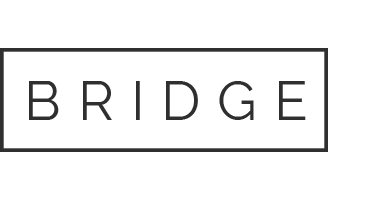

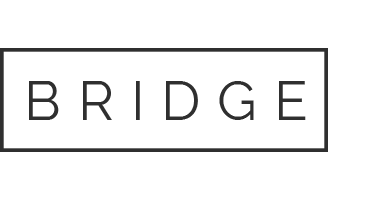

CCNOORA
Posted at 00:00h, 30 marraskuunEilinen ilta Vero Modassa ja etenkin sun asukuvausvinkit oli huippuhyviä – kiitos vielä! Oli ihana nähdä! <3
Ei-Leen / Hempeät hepeneet
Posted at 00:00h, 30 marraskuunKiitos taas näistä vinkeistä. Täytyypä opetella käyttämään. Kesällä antamistasi valotusvinkeistä on ollut minulle paljon hyötyä